1. MS Imagine에 재학 증명하기
주소: https://imagine.microsoft.com/ko-kr/Catalog/Product/82
기본적으로 윈도우를 다운받기 위해 위 링크에 들어가면 다운로드 키와 키 가져오기가 비활성화 되어 있습니다.
그래서 재학 증명을 해야 하는데, 우선 키 가져오기 밑에 있는:
재학생 신분을 확인해 주세요. 버튼을 눌러줍니다.
여기서 계정을 만들고 한번도 Imagine Cup에 들어가지 않았다면, 이 화면이 나오게 됩니다.
간단하게 학력과 학교 이름을 적어주고, 동의함을 누르면 재학 증명 단계로 넘어갑니다.
재학 증명은 총 5가지 방법이 있는데,
1. 학교 메일 주소
2. 십볼렛으로 학교 로그인
3. ISIC 사용
4. Microsoft Imagine 확인 코드 사용
5. 학교 등록 문서 업로드
-가 있지만... 국제 유학생이나 특별한 경우를 제외하고는 학교 등록 문서 업로드가 최선입니다.
5. 학교 등록 문서 업로드를 선택하게 되면 위와 같은 사진이 나오게 되는데,
찾아보기 버튼을 눌러 학생증 사진을 업로드합니다.
학생증 사진은 앞뒷면 중 이름과 사진이 나온 부분을 찍는 것이 좋으며,(스캔일 경우에는 앞뒷면 두개가 같이 있으면 좋음)
내용이 정확히 보이도록 찍어야지 증명이 빠르게 됩니다.
문서상 이름에는 본인의 이름을, 학교 유형은 초등학교/중학교면 K12 를, 고등학교/대학교면 Higher Education을 선택하시면 됩니다.
평일에는 한 1분~1시간 내에 처리되었다는 메일이 옵니다.
2. 다운로드
주소: https://imagine.microsoft.com/ko-kr/Catalog/Product/82
그러면 다시 이 주소로 들어가서 다운로드를 하고, 키를 받아 적어 놓으면 됩니다.






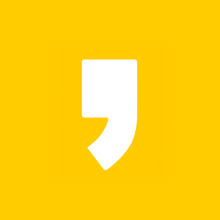


최근댓글